两种解决win10系统c盘越来越小的技巧
更新日期:2018-12-26 16:34 作者:w8系统下载 来源:w8xitong.com
不少用户应该都会发现,随着我们使用电脑的时间越来越久,就会发现C盘变的越来越小,然后就会导致电脑的运行速度变缓慢,那是因为缓存文件随着时间越久它就会占据C盘越来越大的空间,所以就会导致C盘空间越来越小,所以我们就可以通过来修改缓存文件的存放地址来减少C盘的占据空间,那么该如何操作呢?现在小编就为大家介绍一下两种解决win10系统c盘越来越小的技巧吧。
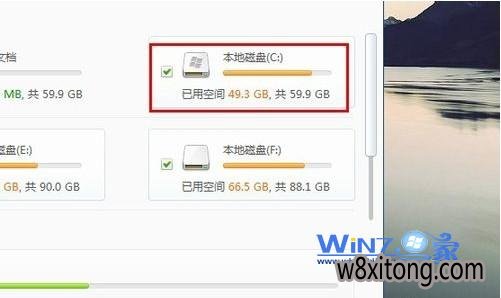
一、将软件的缓存地址更改
1、一般的ie浏览器、qq、酷我音乐盒等文件的默认缓存文件都在c盘,所以我们要先更改ie临时文件存放位置,方法是:打开ie浏览器--工具--internet选项--常规--设置,然后在弹出来的窗口中,选“转移文件夹”按钮,然后转到其他盘去。
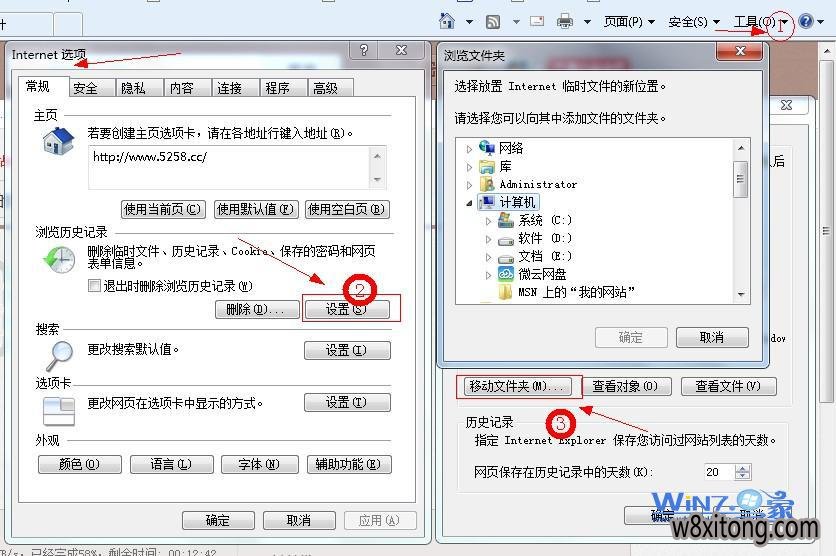
2、接着更改qq缓存文件位置,打开系统设置,选择“文件管理”,选“浏览”按钮,然后更改一下路径;
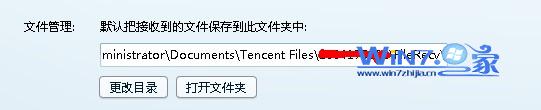
3、继续更改酷我音乐盒缓存路径。同样的选择“设置--系统”,然后点击浏览按钮更改路径;
二、将休眠、睡眠、系统保护功能关闭能省掉C盘好几G的容量
1、首先关闭休眠,一般没什么用,方法是:开始——>附件——>命令提示符,右键命令提示符—>以管理员身份运行, 输入powercfg -h off (如果要开启,则是 powercfg -h on )
2、然后关闭睡眠:依次打开“控制面板--所有控制面板项--电源选项--更改计算机睡眠时间--使计算机进入睡眠状态-- 从不”即可;
3、最后关闭系统保护:依次打开“计算机-> 右键“属性”-> 系统保护 -> 配置”,然后在配置界面中找到C盘的系统还原关闭即可,如果不想关闭这个功能的话,必须定期删除一些还原点,因为还原点占的空间非常大,当然首先要备份好系统的东西。
以上的方法就是关于两种解决win10系统c盘越来越小的技巧,通过上面的两种方法就可以帮助你节省了很多的C盘空间了,如果你也觉得你的C盘空间变得越来越小的话就要赶紧试试上面的两种方法了哦,希望对你们有所帮助哦。
系统推荐
 999宝藏网ghost_W8.1_64位_绝对装机版_2016.07
999宝藏网ghost_W8.1_64位_绝对装机版_2016.07
 番茄花园Ghost Win8.1 x64 特别装机版v2019年05月(无需激活)
番茄花园Ghost Win8.1 x64 特别装机版v2019年05月(无需激活)
 番茄花园Ghost Win8.1 x64 特别装机版v2019年05月(无需激活)
番茄花园Ghost Win8.1 x64 特别装机版v2019年05月(无需激活)
- 番茄花园Ghost Win8.1 X64 快速装机版V2018年07月(免激活) 06-25
- 【2014.09】电脑公司Ghost W8.1X64特别装机版(64位)系统 08-25
- 999宝藏网 GHOST W8.1 X64 快速装机版 V2015.03 03-04
- 系统之家 Ghost W8.1 32位 体验装机版 2016.04 03-28
- 系统之家Ghost W8.1 32位 完美装机版 v2020.03 03-05
- 雨林木风Ghost_W8.1_64位(免激活)专业版_2016.07出品 07-09
- 雨林木风Ghost Win8.1 (X64)安全防护版V201701(激活版) 01-13
- 999宝藏网 GHOST W8.1 64位 专业旗舰版 v2015.09 09-06
- 雨林木风Ghost Win8.1 X32 极速装机版2018年06月(激活版) 05-26
- 雨林木风Win8.1 2019.10 32位 内部装机版 10-01
- 新萝卜家园 Ghost W8.1 64位 装机版 2016.07 07-01
- 深度技术 GHOST W8.1 64位 安全稳定版 2015.03 03-04
- 新萝卜家园Ghost Win8.1 64位 最新装机版2018年11月(免激活) 10-28
- 深度技术 Ghost W8.1 32位 装机版 2016.07 07-01
- 新萝卜家园Ghost Win8.1x86 稳定装机版2020.12(无需激活) 11-16
- 1 雨林木风 win10 32位 装机优化版 V2022.11
- 2 绿茶系统GHOST W8.1 32位 装机版 2016.08(永久激活)
- 3 新萝卜家园Whost W8.1 64位 装机版 2016.08(自动激活)
- 4 电脑公司Ghost Win8.1x86 全新装机版v2020.07月(自动激活)
- 5 中关村系统GHOST W8.1 64位 装机版 2016.08(永久激活)
- 6 中关村系统 Ghost W8.1 X64 电脑城装机版 2016.04
- 7 番茄花园Ghost Win8.1x86 最新装机版V2020.05月(完美激活)
- 8 番茄花园GHOST W8.1 64位 官方稳定版 2015.03
- 9 深度技术Win8.1 64位 经典装机版 2020.12
- 10 深度技术Ghost Win8.1 x32 精简装机版V2017.11月(完美激活)
- 1 电脑公司Ghost Win8.1 x64 精选纯净版2020.06(无需激活)
- 2 大地系统Ghost Win8.1x86 精选纯净版2019.01(永久激活)
- 3 雨林木风Window8.1 v2020.05 32位 热门纯净版
- 4 深度技术Ghost Win8.1x86 好用纯净版2021V03(激活版)
- 5 雨林木风Ghost Win8.1 32位 可靠纯净版 v2018.02(自动激活)
- 6 番茄花园Ghost Win8.1x86 经典纯净版v2019.01(永久激活)
- 7 新萝卜家园Ghost Win8.1x86 全新纯净版V202011(免激活)
- 8 中关村Ghost Win8.1 (X64) 万能纯净版2018V01(免激活)
- 9 电脑公司Ghost Win8.1 x64 家庭纯净版v2021年05月(免激活)
- 10 系统之家Windows8.1 64位 快速纯净版 v2020.03
- 1 笔记本通用Ghost W8.1 32位 可靠装机版 2016年09月
- 2 华硕笔记本&台式机 Ghost W8.1X64专业装机版 v2014.11
- 3 中关村Ghost Win8.1 X32位 特别笔记本通用版V201702(免激活)
- 4 U启动Ghost Win8.1 x32 笔记本通用版2017v04(免激活)
- 5 2345系统Ghost Win8.1 x32位 笔记本通用版2018.10月(免激活)
- 6 电脑店Ghost Win8.1 (64位) 笔记本通用版2018V06(激活版)
- 7 Ghost W8.1 64位 笔记本通用版 V2016.09(自动激活)
- 8 华硕笔记本&台式机专用系统 GhostW8.1 X86专业版(32位)2014.08
- 9 惠普系统 Ghost W8.1 X86 专业装机版 v2014.10
- 10 老毛桃Ghost Win8.1 X64位 大神笔记本通用版2017年02月(自动激活
